苹果手机怎么清除卸载软件的内存 苹果手机卸掉的软件怎么清理内存
更新时间:2022-11-13 20:18:57来源:金符游戏浏览量:
今天小金就为大家整理了苹果手机怎么清除卸载软件的内存,一起来看看吧。
具体方法:
1.一般删除软件都会长按该软件图标,然后左上角出现一个叉之后点击叉就会将该软件卸载掉。但是手机会保存文稿和数据,且文稿和数据内存不小,这样就会占了很多手机内存。
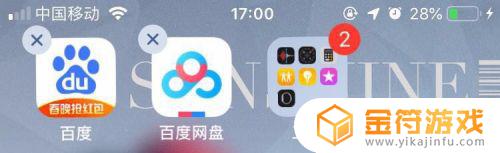
2.要彻底地删除软件以及软件的数据文稿,就要点击设置,在设置中选择通用,进入通用项。
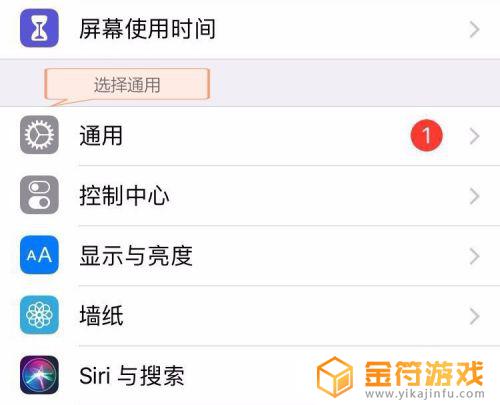
3.在通用里面选择iPhone储存空间,进入里面。
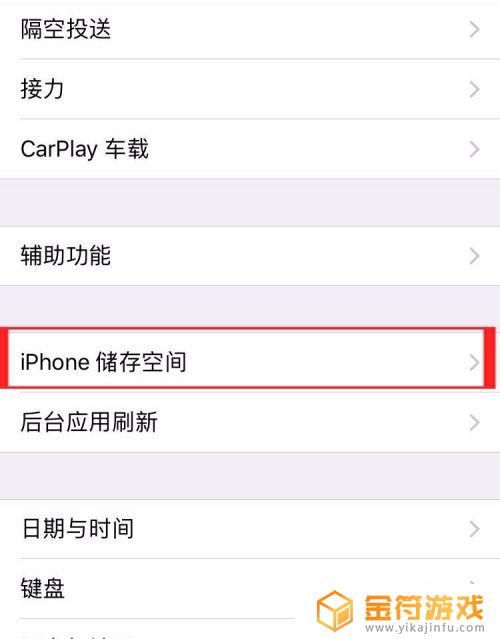
4.在iPhone储存空间中可以看到手机的内存,还可以看到每个软件在手机中的占内存情况。
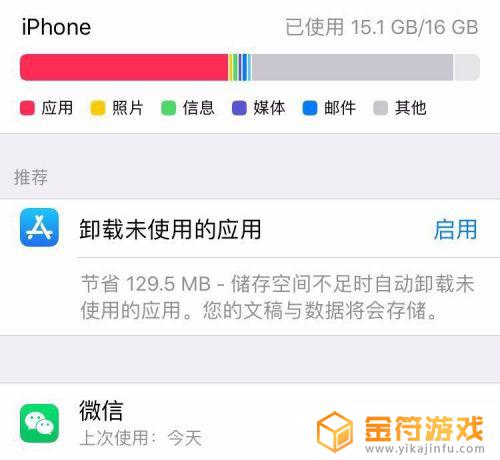
5.这时候只需要选择需要删除的软件,进入里面就可以清楚看到软件大小和文稿数据是多少内存。点击删除应用,就可以将手机上此应用及所有相关数据删掉。这样就可以释放出来足够内存啦。
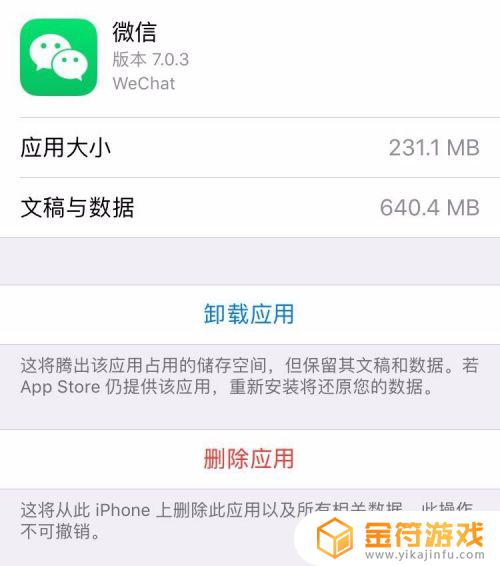
以上就是小金带来的苹果手机怎么清除卸载软件的内存的全部内容,想要了解更多相关攻略的小伙伴可以持续关注金符游戏,金符游戏每天会为大家推送最新最全的攻略,一定不要错过哦。
相关攻略
- 苹果8内存怎么清理 苹果8内存怎么清理垃圾
- 怎样清除手机卸载残留软件 如何清除手机软件卸载残留
- 手机怎么清理卸载残留 手机卸载软件后的残留怎么清理干净
- 苹果手机7怎么清理内存垃圾清理 怎么清理苹果7手机内存 垃圾清理
- 手机内存里的其他怎么清理苹果 iphone手机内存里其他怎么清理
- 苹果手机怎么存文件夹 怎么把文件夹存苹果手机上
- 苹果手机icloud内存不足怎么清理 苹果icloud内存满了怎么清理
- 苹果手机怎样查看文件 怎么查看苹果手机文件
- 苹果手机运行内存不够怎么清理 苹果手机内存运行不足怎么清理
- 苹果手机微信清理内存怎么清理 苹果手机微信清理内存怎么清理系统垃圾
- 乱世王者怎么解绑qq号 QQ游戏账号绑定解除流程
- 求生之路2怎么邀请好友一起玩 求生之路2游戏联机教程
- 乱世王者如何自动打野 乱世王者自动打野开启步骤
- 遇见你的猫怎么微信登录 遇见你的猫怎么更改登录账号
- 墨剑江湖如何挡住和尚的暗器攻略 墨剑江湖暗器解锁攻略
- 千古江湖梦怎么分解装备 千古江湖梦怎么获取拆毁药圃任务
热门文章
猜您喜欢
最新手机游戏
- 1
- 2
- 3
- 4
- 5
- 6
- 7
- 8
- 9
- 10



















